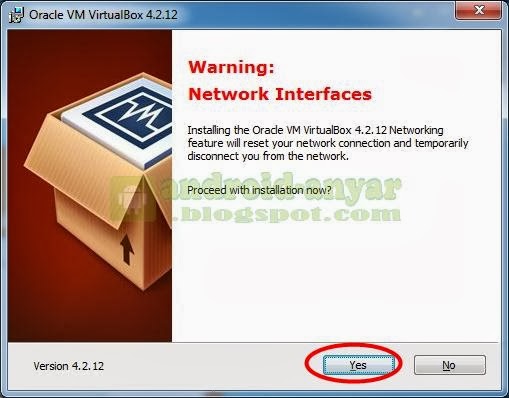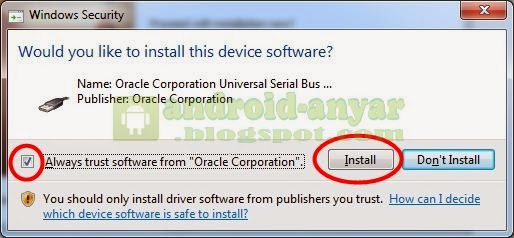| Genymotion di Windows 7 |
Android Anyar – Setelah saya membuat sebuah Tutorial Instal Genymotion di Komputer, ternyata lumayan banyak pembaca yang mendapat masalah di luar permasalahan yang saya alami. Sebagai informasi saja, saya memang sempat juga mengalami beberapa masalah pada virtual Android pada Genymotion, misalnya layar blank hitam atau putih, error ‘Unable to Start The Genymotion virtual device’, serta error ‘Unable to load VirtualBox engine’. Namun yang paling banyak dikeluhkan adalah soal ADB path dengan pesan kesalahan ‘Unable to find ADB in this path’. Sebenarnya saya sudah berusaha untuk menjawab setiap pertanyaan yang ada pada artikel tersebut, namun ternyata masih ada saja yang menanyakan hal yang sama.
Oleh karena itu, pada artikel ini saya akan mencoba untuk berbagi sedikit solusi untuk mengatasi masalah yang timbul di emulator Android, khususnya Genymotion pada PC komputer.
Berikut daftar isi sementara artikel Solusi Masalah untuk Genymotion di Komputer yang dapat Blog Android Anyar bagikan:
- Solusi Masalah Sign up di Website Genymotion
- Solusi Masalah Download Genymotion
- Solusi Masalah Instalasi Genymotion – Virtual Box
- Solusi Masalah Sign in di Aplikasi Genymotion
- Solusi Masalah Download Android Virtual Device
- Solusi Masalah SDK Path
- Solusi Masalah Unable to load VirtualBox engine
- Solusi Masalah Unable to Start The Genymotion virtual device
- Solusi Masalah Virtual device deployment failed
- Solusi Masalah Unable to initialize, OpenGL renderer library
- Solusi Masalah player.exe has stopped working
- Solusi Masalah Tidak Ada Android virtual with Google Apps
- Solusi Masalah You don’t have any devices
- Solusi Masalah SOFTWARE VERSION DO NOT MATCH
- Solusi Masalah ASTRO Tidak Ditemukan
Solusi Masalah Sign Up di Website Genymotion
Beberapa pembaca mengeluhkan tidak bisa daftar di situs resmi Genymotion, www.genymotion.com. Saya tidak tahu rincian masalahnya, namun yang pasti, setelah Anda mendaftakan diri Anda menggunakan alamat email, Anda harus membuka email Anda dari pihak Genymotion dan klik link konfirmasinya agar akun Anda aktif.
Solusi Masalah Download Genymotion
Setelah Anda berhasil sign up dan konfirmasi email Anda, pastikan Anda sudah bisa login ke situs Genymotion. Saat muncul peringatan “Genymotion Cloud temporarily unavailable”, itu tandanya ada masalah teknis dari pihak Genymotioan, tunggu beberapa saat dan coba lagi. Saya sarankan Anda untuk mengunduh Genymotion with Virtualbox agar versi dari keduanya kompatibel.
Solusi Masalah Instalasi Genymotion – Virtual Box
Anda bisa membaca tutorial Instalasi Genymotion di PC Komputer untuk panduan lengkapnya. Namun bagi Anda yang mendapat peringatan “Installing the Oracle VM VirtualBox Networking feature will reset your network connecting and temporarily disconnect you from the network”, Anda tidak perlu khawatir akan kehilangan koneksi internet, karena ini hanya sementara selama proses instalasi VirtualBox saja. Pilih ‘Yes’ saat muncul peringatan itu.
Selanjutnya Anda mungkin juga mendapat pesan untuk memberi centang “Always trust software from ‘Oracle Corporation'”, silakan Anda centang dan klik ‘Install’.
Solusi Masalah Sign in di Aplikasi Genymotion
Pastikan kombinasi username dan password yang digunakan untuk sign up dan mengunduh installer Genymotion sama sesuai. Pasalnya, proses login ini digunakan untuk mengunduh Android Virtual Device dari layanan cloud di Genymotion. Jika Anda ragu, silakan buka kembali email Anda dan baca pesan yang dikirim dari pihak Genymotion.
Solusi Masalah Download Android Virtual Device
Untuk mengunduh Virtual Device di Genymotion, Anda diharuskan sign in dengan akun Genymotion Anda. Silakan pilih salah satu perangkat di bawah ‘Virtual device available from the Genymotion Cloud’. Informasi yang perlu Anda ketahui:
- 2.3.7 API 9 : Android versi Gingerbread
- 4.1.1 API 16 : Android versi Jelly Bean
- 4.2.2 API 17 : Android versi Jelly Bean Update Lebih Baru
- 4.3 API 18 : Android versi Jelly Bean Update Paling Baru, dst.
Dari daftar di atas, saya sarankan untuk mengunduh Android Virtual Device versi paling baru dari Genymotion Cloud.
Solusi Masalah SDK Path
SDK untuk Genymotion bersifat opsional, yakni bisa dipasang/ diatur path-nya, boleh juga tidak. Meski tidak ada path untuk SDK, Android pada Genymotion tetap dapat berjalan dengan lancar. Namun, jika Anda tetap ingin menggunakan SDK, saya sarankan untuk mengunduh versi penuhnya (full), jangan SDK-only.
Solusi Masalah Unable to load VirtualBox engine
Saya sendiri lumayan kerap mengalami pesan error ini. Tidak ada solusi spesifik untuk mengatasinya. Saya hanya klik ‘OK’ dan mencobanya lagi. Ternyata bisa berjalan lancar tanpa pesan error yang sama 🙂
Solusi Masalah Unable to Start The Genymotion virtual device
Ini juga sering saya alami. Langkah cepatnya, silakan Anda coba lagi dulu. Jika tetap gagal, coba untuk mengubah resolusi layar dan DPI pada virtual device. Dari Genymotion, klik kanan pada nama virtual device, lalu ‘Device Settings’, kemudian ubah nilai ‘Predefined screen size’ ke ukuran yang lebih kecil, atau gunakan mode custom. Trik ini juga mampu memecahkan masalah saat layar Android blank putih atau hitam serta loading terlalu lama.
Solusi Masalah Virtual device deployment failed
Hal ini terjadi biasanya karena di komputer Anda sudah ada virtualbox yang terinstal, dan Anda menginstal Genymotion yang with VirtualBox, sehingga terjadi tabrakan antara versi “virtualbox A” dengan virtualbox bawaan Geny motion. Solusinya, uninstall VirtualBox yang ada di komputer Anda. Jika bingung, uninstall VirtualBox-nya dan juga Genymotion-nya, lalu instal lagi Genymotion-nya 😉
Solusi Masalah Unable to initialize, OpenGL renderer library
Haduh, ini sih karena VGA card di perangkat komputer Anda tidak mampu/ tidak mendukung untuk menjalankan VirtualBox. Coba deh Anda lihat pada Solusi Masalah Unable to Start Genymotion siapa tahu sukses.
Solusi Masalah player.exe has stopped working
Ini masalah ada di Windows, bukan dari Genymotion atau Virtualbox. Biasanya PC belum mengaktifkan fitur virtualisasi, Anda bisa cari setting-nya melalui BIOS, dan enable virtualization (bisa berbeda di setiap PC). Tapi beberapa pembaca tetap gagal mengatasi error ini. Sederhananya, cobalah me-restart komputer Anda dan coba lagi. Masalah ini banyak ditanyakan pada artikel Instal BBM di Komputer
Solusi Masalah Tidak Ada Android virtual with Google Apps
Virtual device terbaru dari Genymotion Cloud sekarang ini memang tidak menyediakan yang sudah termasuk Google Apps, seperti Play Store. Sebagai gantinya, Anda bisa mengunduh Play Store secara manual dengan googling di internet 😀 , lalu masukkan ke shared folder Genymotion dan instal di Android-nya. Baca: Cara Membuat Shared Folder di Genymotion.
Solusi Masalah You don’t have any devices
Ini dikarenakan tidak adanya akun Google (GMail) yang aktif di Android pada Genymotion. Coba masuk ke Pengaturan – Akun & Sinkronisasi – Tambah Akun (Google).
Solusi Masalah SOFTWARE VERSION DO NOT MATCH
Seperti yang sudah saya tegaskan, silakan Anda download versi Genymotion with VirtualBox agar terhindar dari masalah ini juga. Silakan Anda baca dari awal halaman ini untuk info lengkapnya 😉
Solusi Masalah ASTRO Tidak Ditemukan
Beberapa Virtual Device tidak menyediakan ASTRO File Manager secara langsung. Untuk itu, silakan Anda buka Play Store dan ketikkan ‘ASTRO’ pada kolom pencarian, dan pasang di Android Anda. Selesai.
Mungkin baru ini masalah yang sering muncul di Genymotion saat menjalankan Android di komputer. Masalah dan solusi lain akan menyusul dan segera saya update di halaman ini. Semoga dapat membantu ya.